什麼 MP4 檔案在 Pinnacle Studio 中無法播放:原因和解決方案
為什麼我不能在 Pinnacle Studio 中播放我的 MP4 檔案? MP4 檔案是一種影片格式,但它們在與 Pinnacle Studio 的兼容性方面有時會出現問題。這可能是因為 MP4 檔案可能已損壞。這種情況可能發生在檔案最初下載不正確或儲存在不正確或損壞的媒介上。另一個原因可能是存在許多解碼類型,而 Pinnacle Studio 不支援壓縮 MP4 檔案所需的特殊程式。這些程式被稱為編解碼器。如果 Pinnacle Studio 中缺少所需的編解碼器,則該軟體將無法播放 MP4 檔案。
第一部分:為什麼 MP4 檔案在 Pinnacle Studio 中無法播放?
MP4 是最著名的影片格式之一,這種格式與許多影片編輯程序(如 Pinnacle Studio)相容。然而,有時候會出現 MP4 檔案在 Pinnacle Studio 中無法正常工作的情況。以下是一些可能的原因和解決方案:
可能的原因:
- 損壞或受損的 MP4 檔案:
- 不支援的編解碼器:
- 元數據問題:
- Pinnacle Studio 版本支援的:
如果你添加的檔案是 MP4 檔案,例如,它的狀態是部分下載,或轉移未完成,或者使用的儲存媒介損壞,那麼這樣的檔案可能無法按預期播放。
MP4 格式的影片可以透過各種編解碼器進行壓縮。如果 Pinnacle Studio 不支援你 MP4 檔案中使用的特殊編解碼器,則它將無法播放該檔案。
像影片的解析度或每秒幀數等資訊是檔案的元數據的一部分。如果元數據不正確或根本不存在,則 Pinnacle Studio 將無法播放該檔案。
一些較舊版本的 Pinnacle Studio 可能不完全支援一些新的 MP4 標準。
解決方案:
- 檢查檔案完整性:
- 轉換為支援的格式:
- 修復元數據:
- 更新 Pinnacle Studio:
應該使用檔案修復工具檢查 MP4 檔案是否損壞,並在可能的情況下嘗試修復它。
如果 MP4 檔案使用了不支援的編解碼器,你可以嘗試將其轉換為 Pinnacle Studio 使用的檔案格式,例如 AVI 或 MOV。
使用元數據修復工具修復 MP4 檔案的元數據問題。
如果你正在使用較舊的 Pinnacle Studio,更新到最新版本可能會修復兼容性問題。
Pinnacle Studio 支援的格式
Pinnacle Studio 支援多種影片格式,包括:
- MP4
- AVI
- MOV
- WMV
- MPEG-2
- DV
- FLV
- AVCHD
- HDV
- 3GP
- WebM
第二部分:將 MP4 檔案轉換為 Pinnacle Studio 相容格式
如果您遇到 MP4 檔案與 Pinnacle Studio 不相容的問題,可以嘗試更改檔案的格式。在眾多影片轉檔工具中,HitPaw Univd (HitPaw Video Converter) 是最知名的工具之一。HitPaw Univd是轉換影片的最佳工具之一,包括 MP4 格式。首先,它的用戶界面簡單明瞭,還有多種方法可供您轉換影片檔案。您可以使用 HitPaw Univd將 MP4 檔案轉換為 Pinnacle Studio 可用的格式,例如 AVI 或 MOV 格式。
HitPaw Univd - 適用於 Windows 和 Mac 的全方位影片解決方案
安全已驗證。已有 254,145 人下載。
- 多種檔案支援: HitPaw Univd支援多種影片和音頻檔案,包括 MP4、AVI、MOV、MKV 等。
- 快速轉換速度: HitPaw Univd使用新技術,能快速且高品質地轉換影片。
- 批量轉檔: 您可以一次轉換多個檔案,這樣可以節省時間和精力。
- 影片編輯工具: HitPaw Univd還提供簡單的影片編輯工具,如剪切、裁剪和添加水印。
- 無品質損失轉換: HitPaw Univd可以在不損失品質的情況下轉換影片,因此轉換後的影片效果優良。
安全已驗證。已有 254,145 人下載。
將 MP4 檔案轉換為 Pinnacle Studio 相容格式的指南
步驟 1:啟動 HitPaw Univd並添加 MP4 檔案
首先,用戶需要下載並安裝 HitPaw Univd。如果您想添加要替換的片段,請按一下“添加影片”按鈕,或將您的 MP4 檔案拖放到軟體中。

這樣做後,軟體將讀取影片檔案以進行進一步處理。

步驟 2:選擇 Pinnacle Studio 相容格式
至於輸出格式,您可以在每個影片之前選擇,方法是在右下角單擊倒三角形。若要一次為多個檔案選擇相同格式,請在左下角找到“全部轉換為”按鈕。輸出格式的設定也可以更改,包括使用鉛筆圖示來打開格式選項來調整影片和音頻參數。

步驟 3:開始更改影片格式
接著,選擇修改後檔案將儲存的目錄。一切準備就緒後,點擊“轉換”按鈕來轉換單個檔案,或點擊“全部轉換”將您的影片轉換為所需格式。

步驟 4:訪問已更改的檔案
變更完成後,單擊界面上方的“已轉換”標籤。在這裡,您可以找到處理後影片的最終結果。若您希望查看已儲存的檔案,可以使用開啟資料夾功能,而“添加到”圖示則方便您在需要進行更多更改時使用。

有關 MP4 檔案在 Pinnacle Studio 的常見問題解答
Q1. Pinnacle Studio 支援 MP4 嗎?
A1. 是的,Pinnacle Studio 使用 MP4 檔案。MP4 是一種常用的影片檔案,Pinnacle Studio 可以處理它。
Q2. Pinnacle Studio 支援哪些格式?
A2. 除了 MP4,Pinnacle Studio 還使用許多其他類型的影片檔案,包括 AVI、MOV、WMV 等。具體支援的檔案類型可能會根據您使用的 Pinnacle Studio 版本而有所不同。
結論
如果您無法在 Pinnacle Studio 播放 MP4 檔案,使用 HitPaw Univd將其轉換為與 Pinnacle Studio 相容的檔案可能是一個解決方案。這個強大的工具易於使用,並提供多種方法將您的影片轉換為 Pinnacle Studio 使用的檔案類型。使用 HitPaw Univd,您可以在 Pinnacle Studio 中享受流暢的影片編輯和播放。試試 HitPaw Univd,體驗其優秀的功能。










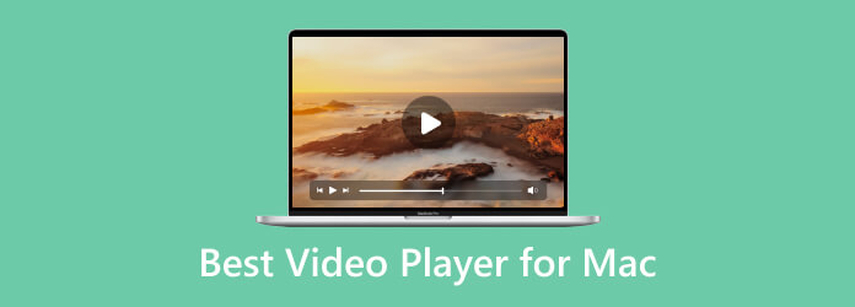
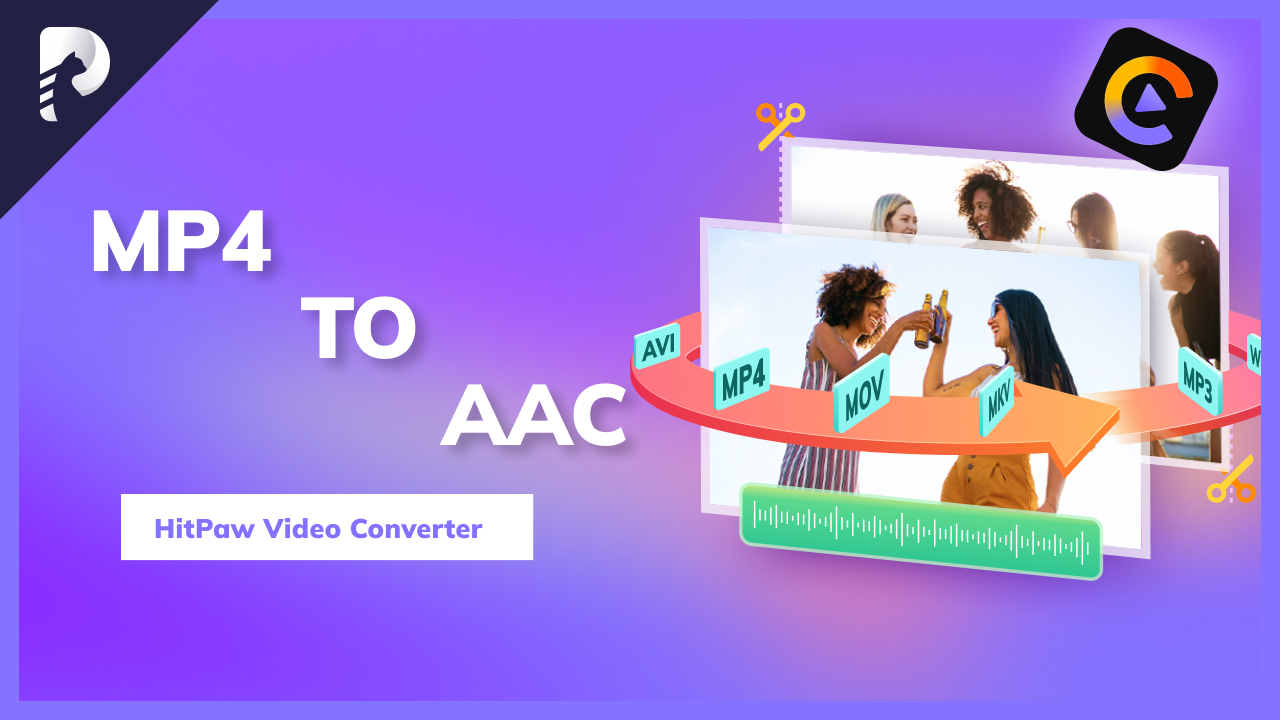

分享文章至:
選擇產品評分:
Joshua
HitPaw 特邀主編
熱衷於分享3C及各類軟體資訊,希望能夠透過撰寫文章,幫助大家瞭解更多影像處理的技巧和相關的AI資訊。
檢視所有文章留言
為HitPaw留下您的寶貴意見/點評